カテゴリ: iPhoneデータ復元
iPhoneを機種変更する際に、データを移行するのに使用するiCloudバックアップ。クラウド上にiPhoneのデータをそのまま、バックアップしてくれます。そのバックアップから、iPhoneの復元をすると、すぐに以前iPhoneで使用していた環境で使用することができる便利な機能です。2011年11月からサービス提供がされている、古くからあるサービス。iPhoneで機能をオンにしておけば、自動的にiCloudバックアップに同期されます。
iCloudバックアップは、iPhoneのシステム全体を自動バックアップできる唯一のアプリとなっているのです。
今回は、そんなiCloudバックアップ・データ復元の方法について解説していきます。
iOSデバイスまたは、iPadOSデバイスの場合、ソフトウェアアップデートして最新のバージョンで使用しましょう。
まず、
をオンにすると、wifiをつなげていれば、自動でiCloudにバックアップされます。
次に、
を開いて、バックアップ一覧から復元したいデータがあるかを確認します。データを確認したら、iPhoneやiPadをリセットして、
をタップして、Apple IDでサインインします。
・バックアップを選択
で、復元したいデータを選択して復元。これが、iOS純正のバックアップ、復元の方法です。
注意点としては、バックアップからファイルを選択して、復元することはできません。バックアップした日時のデータにすべてのファイルが戻ってしまいます。一部のファイルだけを取り出す、ということはできないのです。
「PhoneRescue for iOS」は、iMobie社が開発したiOSデバイスからデータを復元するソフトです。Windows、Mac両方に対応しています。
純正ソフトとの違いとしては、iCloudバックアップからデータ復元する際にiCloudバックアップの中身を項目別に表示することができます。そのため、個別にデータの取り出しができるのです。
また、復元する際に、データを上書きせず、元のデータが残ります。
「Dr.Fone - iPhoneデータ復元」は、Wondershare社が開発したiOSデバイス復元ソフトです。Windows、Macの両方に対応しています。
特徴としては、あらゆるiOSデバイスに対応しており、古いiOSデバイスはもちろんのこと、最新のiOSにもいち早く対応するよう。常に、ソフトウェアがアップデートされています。
次に、Dr.Fone - iPhoneデータ復元を利用して、データを復元する方法としては、
・Dr.Fone - iPhoneデータ復元をパソコンにインストール
・Dr.Foneを起動して、復元をクリック
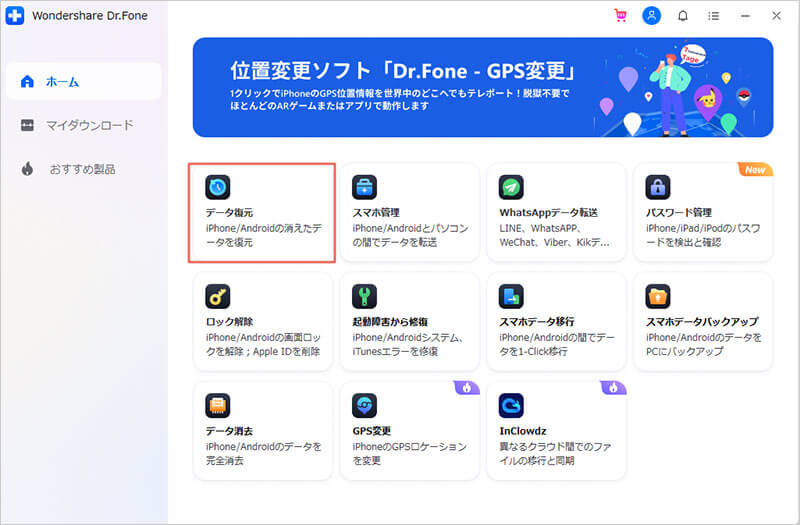
・iCloudバックアップから復元をクリック
・サインインします
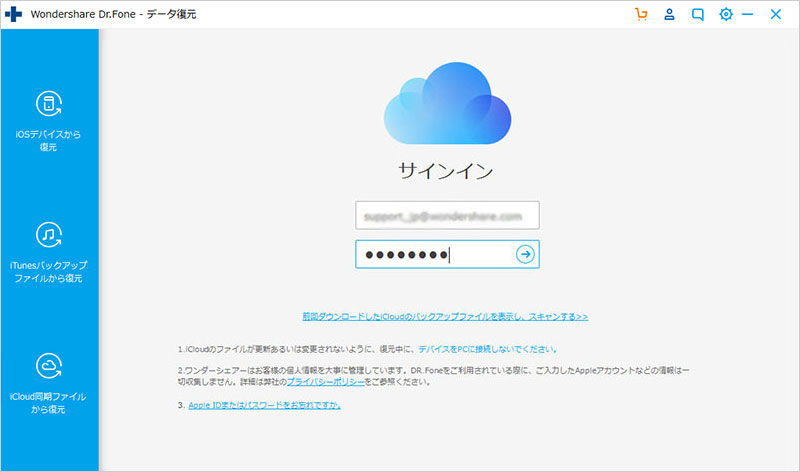
・復元したいファイルを選択してダウンロード
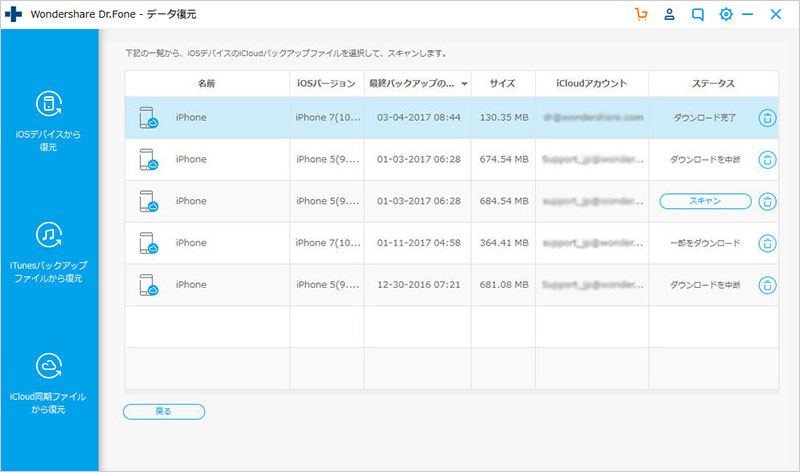
・ダウンロードしたファイルをプレビュー
・使いたいファイルを選択してデバイスやパソコンに復元
このソフトも、データを上書きせず、元のデータを残したまま、データを取り出せます。機種変更する際に、古いiOSデバイスの中で、使っていないデータあり、新しいiOSデバイスには移行したくないデータもあります。そういった場合、iCloudバックアップからデータを選択して復元できるのは非常に便利です。
ここまで読んで、いかがだったでしょうか。
iPhoneを機種変更する際に、データの移行に便利なiCloud。そんな、iCloudのデータを復元する際に、純正アプリでは、すべてのデータが上書きされてしまいます。
そこで、PhoneRescue for iOSやDr.Fone - iPhoneデータ復元といったソフトを使用することによって、iCloudデータから必要なデータを選択して、
元のデータを残しながら、復元することができます。
「Dr.Fone - iPhoneデータ復元」は古いものから、最新のiOSデバイスまで対応しているため、機種変更にはぴったりなソフトです。機種変更の際は、ぜひインストールしてみましょう。

消えたまたは削除されたiPhoneのショートメールを復元
akira
編集